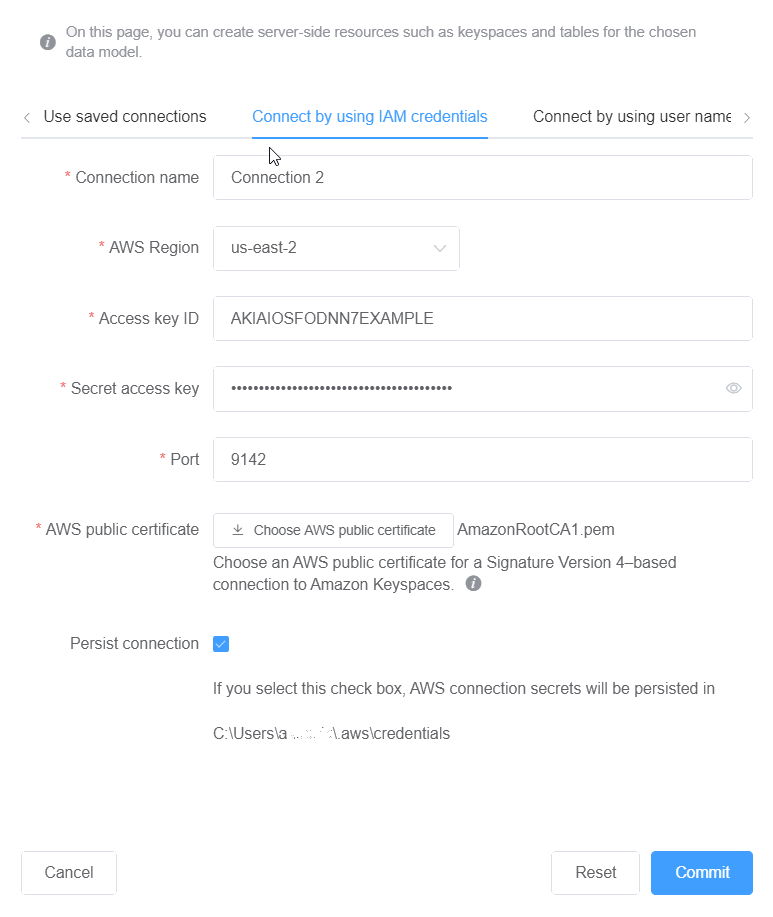翻訳は機械翻訳により提供されています。提供された翻訳内容と英語版の間で齟齬、不一致または矛盾がある場合、英語版が優先します。
AWS Identity and Access Management (IAM) 認証情報を使用して Amazon Keyspaces に接続する
このセクションでは、IAM認証情報を使用して、NoSQL Workbench で作成または編集されたデータモデルをコミットする方法を示します。
-
IAM 認証情報を使用して新しい接続を作成するには、IAM認証情報を使用して接続タブを選択します。
-
開始する前に、次のいずれかの方法を使用してIAM認証情報を作成する必要があります。
-
コンソールにアクセスするには、IAMユーザー名とパスワードを使用して、サインインページAWS Management Console
から IAM にサインインします。プログラムによるアクセスや長期的な認証情報の代替方法など、 AWS セキュリティ認証情報の詳細については、IAM「 ユーザーガイド」のAWS 「 セキュリティ認証情報」を参照してください。へのサインインの詳細については AWS アカウント、「 AWS サインイン ユーザーガイド」の「 へのサインイン AWS方法」を参照してください。 -
CLI アクセスには、アクセスキー ID とシークレットアクセスキーが必要です。長期のアクセスキーの代わりに一時的な認証情報をできるだけ使用します。一時的な認証情報には、アクセスキー ID、シークレットアクセスキー、および認証情報の失効を示すセキュリティトークンが含まれています。詳細については、「 ユーザーガイド」の「 AWS リソースでの一時的な認証情報の使用」を参照してください。 IAM
-
API アクセスには、アクセスキー ID とシークレットアクセスキーが必要です。アクセスキーの代わりにIAMユーザー AWS アカウントのルートユーザー アクセスキーを使用します。アクセスキーの作成の詳細については、「 IAMユーザーガイド」のIAM「ユーザーのアクセスキーを管理する」を参照してください。
詳細については、IAM「ユーザーのアクセスキーの管理」を参照してください。
-
IAM 認証情報を取得したら、引き続き接続をセットアップできます。
-
[Connection name] (接続名) — 接続の名称。
-
AWS リージョン — 使用可能なリージョンについては、「Amazon Keyspaces のサービスエンドポイント」を参照してください。
-
[Access key ID] (アクセスキー ID) – アクセスキー ID を入力します。
-
[Secret access key] (シークレットアクセスキー) – シークレットアクセスキーを入力します。
-
ポート — Amazon Keyspaces はポート 9142 を使用します。
-
AWS パブリック証明書 – 最初のステップでダウンロードした証明書を指します AWS 。
-
接続の永続化 — AWS 接続シークレットをローカルに保存する場合は、このチェックボックスをオンにします。
-
-
[Commit] (コミット) を選択して、データモデルで Amazon Keyspaces を更新します。